So teilen Sie Pinterest Board schnell auf Desktop und Handy
Veröffentlicht: 2022-03-23Pinterest ist zweifellos eine der besten friedlichen Social-Media-Sites, um Ideen, Infografiken und andere schöne Bilder mit der Welt zu teilen. Sie können Pins in verschiedenen Kategorien wie Produktivität, Tapeten, Hochzeit, Wohnkultur, Heimwerken, Fähigkeiten, Lifehacks usw. finden. Dann gibt es Pinterest-Boards. Sie können Pins einfach kombinieren und ein Board erstellen, um Pins zu einem bestimmten Thema zu finden. Außerdem sind diese Boards eine großartige Möglichkeit, mehrere Pins gleichzeitig zu teilen. Oder um für Ihr Unternehmen zu werben und Gleichgesinnte zu erreichen.
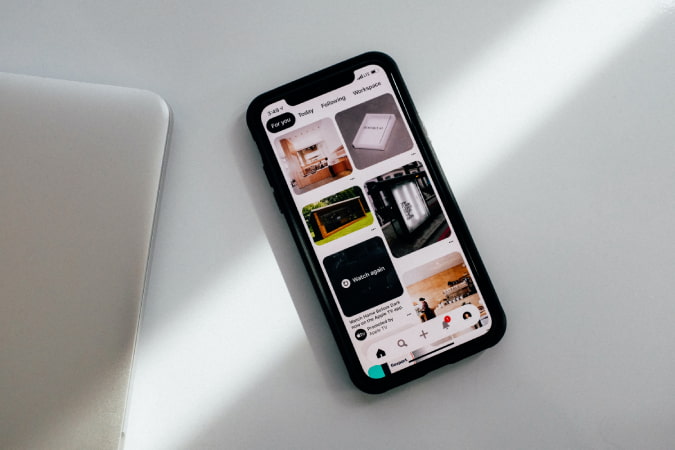
Inhaltsverzeichnis
Was ist die Notwendigkeit, ein Pinterest Board zu teilen?
Wenn Sie sich fragen, warum sich jemand die Mühe machen sollte, ein Pinterest-Board zu teilen, finden Sie hier einige klassische Gründe, Pinterest-Boards mit Freunden und Familie zu teilen.
- Zusammenarbeit: Wenn Sie eine Party, Hochzeit oder eine andere Veranstaltung planen, ist Pinterest eine großartige Möglichkeit, Ihre Ideen zu sammeln und zu teilen.
- Wunschlisten: Auf Pinterest können Sie auch eine Wunschliste erstellen – für sich selbst, Ihren Ehepartner oder Ihre Kinder. Auf fast jeder Website können Sie Bilder anheften und zu Ihrer „Wunschliste“ hinzufügen. Beim Durchstöbern ihrer Pinterest-Boards habe ich sogar Geschenke für Freunde gefunden, indem ich etwas von ihrem „Want it“-Board bestellt habe.
- Sammlungen: Der häufigste Grund für das Teilen eines Pinterest-Boards besteht darin, Ihre Sammlung zu diesem bestimmten Thema zu präsentieren. Zum Beispiel: „Lebensräume“, „DIY-Ideen“, „Formelle Outfits“
Was auch immer Ihr Grund für das Teilen von Pinterest-Boards sein mag, hier erfahren Sie, wie Sie ein Pinterest-Board auf Android-, iOS- und Desktop-Betriebssystemen teilen.
So teilen Sie Pinterest Board auf dem Desktop
Zunächst einmal können Sie nur öffentliche Boards teilen; Die Boards, die Sie als privat/geheim markiert haben, sind für andere nicht sichtbar, selbst wenn Sie sie teilen. Hier erfahren Sie, wie Sie das Pinterest-Board auf dem Desktop teilen.
1. Öffne Pinterest und klicke oben rechts auf das Profilsymbol .
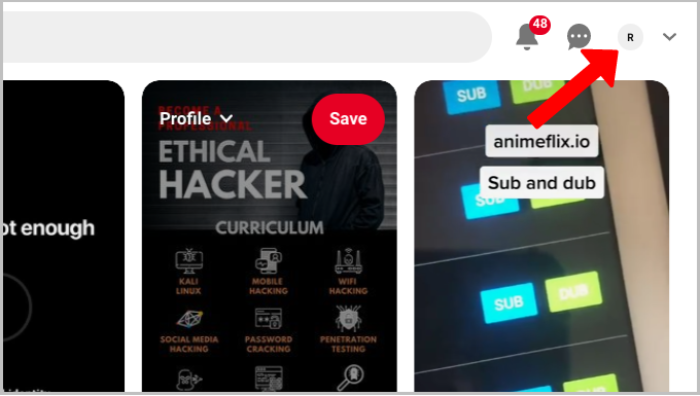
2. Wählen Sie die Option Gespeichert , um die von Ihnen erstellten Boards zu finden.
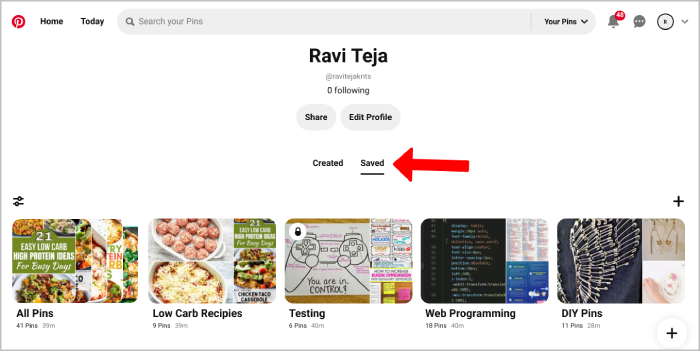
3. Wählen Sie nun ein beliebiges Board aus, das Sie von hier aus teilen möchten.
4. Klicken Sie auf der Board-Seite auf das Dreipunkt-Menü neben dem Board-Namen und wählen Sie die Option „ Teilen “.
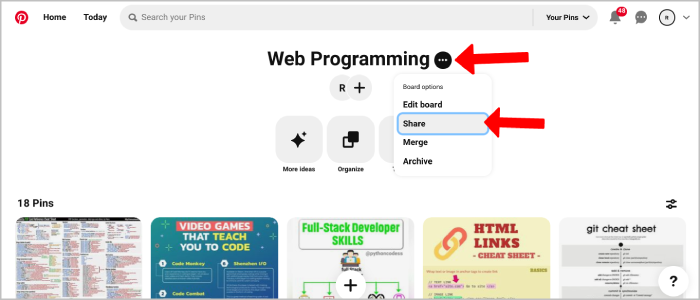
5. Im Popup-Menü „Teilen“ können Sie direkt auf Twitter, WhatsApp und Facebook teilen. Sie können die Option E- Mail auswählen, um den Board-Link in einer E-Mail an jemanden zu senden.
6. Sie haben auch die Möglichkeit, nach einem Namen oder einer E-Mail-Adresse zu suchen, um jemandem direkt über die Direktnachrichtenoption von Pinterest eine Nachricht zu senden.
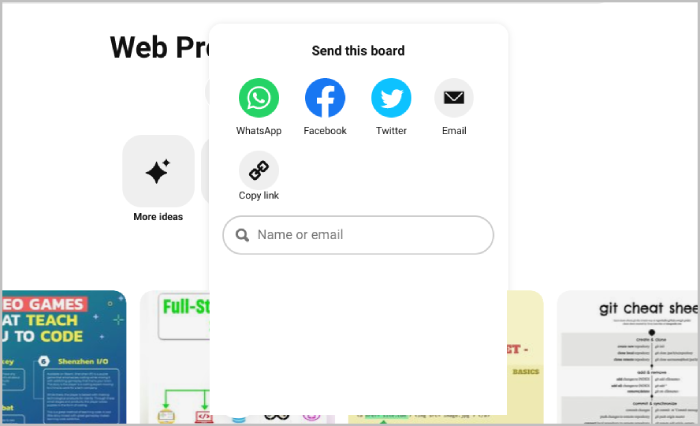
7. Um überall zu teilen, können Sie auf die Option Link kopieren klicken, oder Sie können einfach den Link des Pinterest-Boards kopieren und ihn überall teilen, wo Sie möchten.
So teilen Sie Pinterest Board auf Mobilgeräten
Der Prozess zum Teilen des Pinterest-Boards unterscheidet sich nicht so sehr von der Web-App.
1. Öffne die Pinterest-App auf deinem Android oder iPhone. Tippen Sie dann unten rechts auf das Profilsymbol .
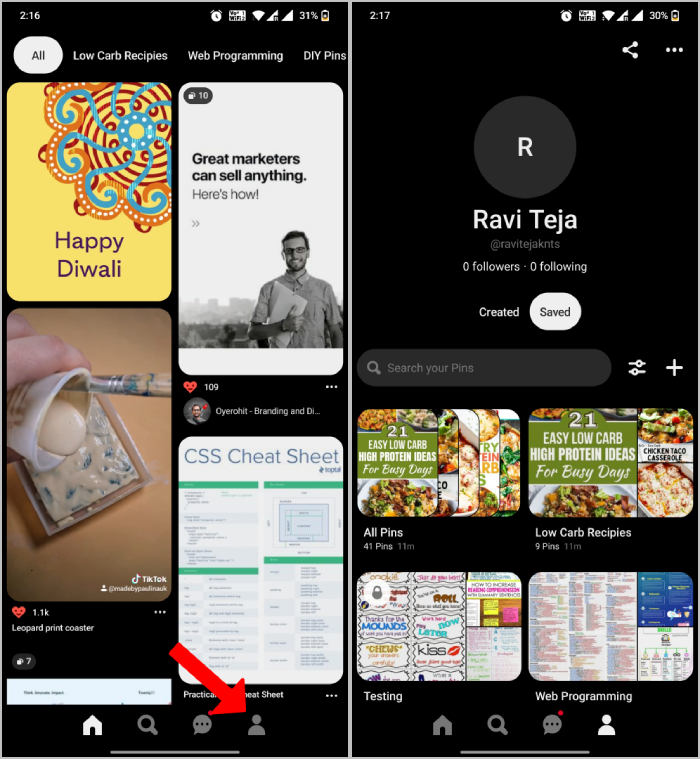
2. Wählen Sie hier das Board aus, das Sie teilen möchten. Stellen Sie sicher, dass Sie kein privates Board teilen.
3. Tippen Sie auf der Board-Seite auf das Drei-Punkte-Menü und wählen Sie die Option Board teilen .
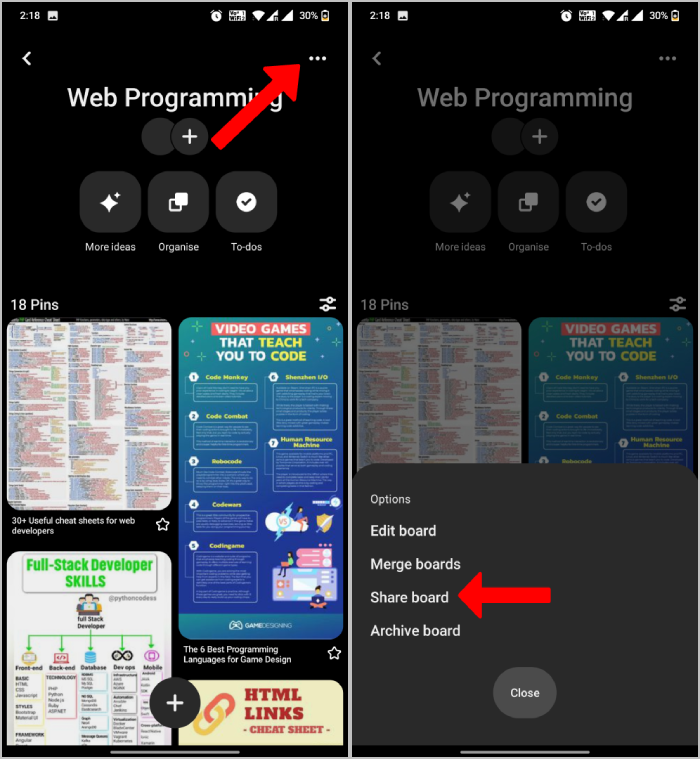
4. Genau wie in der Web-App können Sie Social-Media-Websites auswählen, um sie direkt zu teilen. Oder Sie können den Namen oder die E-Mail-ID der Person eingeben, die auch Pinterest verwendet, um direkt auf Pinterest DM zu teilen. Sie können auch scrollen und die Option Link kopieren auswählen, um sie auf jeder Plattform zu teilen, die Sie teilen möchten.

5. Wenn Sie die Option Mehr auswählen, haben Sie die Möglichkeit, eine App auf Ihrem Telefon auszuwählen, die Sie teilen möchten.
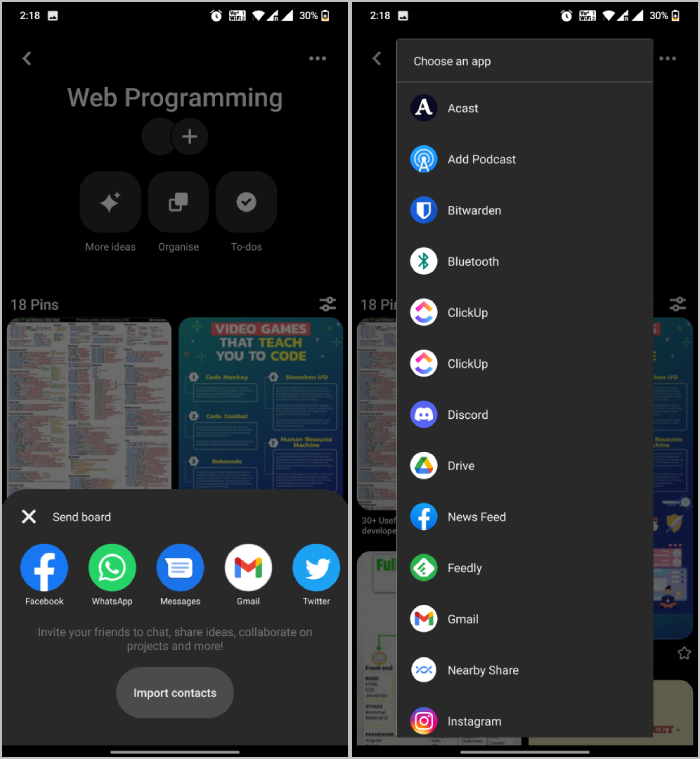
Gestenbasiertes Teilen von Pinterest-Boards auf Mobilgeräten
Abgesehen von dieser traditionellen Methode unterstützt die Pinterest-App auch eine gestenbasierte Freigabeoption für schnelles Teilen.
1. Öffne die Pinterest-App und tippe unten auf das Profilsymbol , um die Pinterest-Boards zu öffnen
2. Drücken Sie hier lange auf das Board , das Sie teilen möchten. Sie sollten schnelle Verknüpfungen zum Senden mit dem Teilen-Symbol finden. Ziehen Sie das Board einfach in die Option Senden . Das ist es, Sie können wie zuvor auf Ihre Freigabeoption zugreifen.
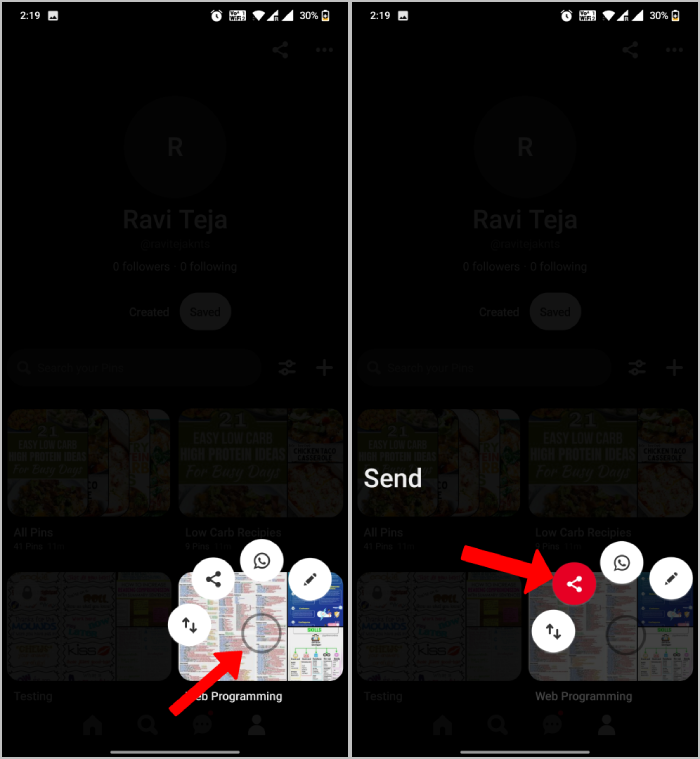
Teilen Sie Pinterest Board schnell mit Pinterest QR Code
Sowohl in der Web-App als auch in mobilen Apps haben Sie die Möglichkeit, Ihre Pinterest-Boards mithilfe von QR-Codes schnell mit Freunden und Familie zu teilen. Grundsätzlich generiert Pinterest einen QR-Code, den Sie mit Ihren Freunden teilen, die den Code mit Pinterest Lens scannen müssen, um das Board anzuzeigen.
Pincodes können gescannt werden, indem die Pinterest-Kamera direkt darauf gerichtet wird. Sie können auch aus Ihrer Galerie oder Kamerarolle hochgeladen werden. Wenn Ihnen jemand einen Pincode sendet, ist dies praktisch.
So generieren Sie einen Pinterest-Pincode:
- Öffnen Sie das Board, das Sie teilen möchten, in Ihrem Profil.
- Klicken oder tippen Sie auf das Senden-Symbol . Wählen Sie im Menü PIN-Code aus .
- Der Bildschirm zum Erstellen des PIN-Codes wird angezeigt. Tippen Sie in der mobilen App auf PIN- Code erstellen und auf der Website auf PIN- Code herunterladen .
- Ihr Gerät speichert das Bild mit Ihrem QR-Code. Sie können es jetzt in der Galerie ansehen. Sie können es dann mit einer beliebigen App Ihrer Wahl teilen.
Teilen von Pinterest-Boards
Egal, ob Sie für Ihr Unternehmen werben oder Pins mit Ihren Freunden teilen möchten, Sie können diese Möglichkeiten nutzen, um Pinterest-Boards auf allen Plattformen von Android, iOS und Web-Apps zu teilen. In jedem Fall haben Sie immer die Möglichkeit, das Board zu verstecken, indem Sie es einfach in ein geheimes Board verwandeln oder es ganz löschen. Auf diese Weise können andere Personen das Board nicht sehen, obwohl Sie es geteilt haben.
Häufig gestellte Fragen zum Teilen von Pinterest-Boards
Warum fehlt das Senden-Symbol auf einem Pinterest-Board?
Auf einem Pinterest-Board, das Sie teilen möchten, werden Sie wahrscheinlich keinen Senden-Button finden, da es sich um ein geheimes oder privates Board handelt. Geheime Pinnwände können nicht auf Pinterest geteilt werden. Wenn das möglich wäre, würde es jede Logik hinter der Privatisierung eines Boards vollständig untergraben.
Kann ich jemandem ein Pinterest-Board per E-Mail schicken?
Ja, natürlich. Sie können ein Pinterest-Board mit jedermann über deren E-Mail-Adresse teilen oder sie auf Facebook oder Twitter durchsuchen. Klicken Sie einfach auf das Senden-Symbol in der Web-App oder mobilen App und wählen Sie die E-Mail-Option zum Teilen aus.
Wie gebe ich jemandem Zugriff auf mein Pinterest-Board?
Gehen Sie folgendermaßen vor, um jemandem Zugriff auf Ihr Pinterest-Board zu gewähren:
- Du kannst dein Profil öffnen, indem du oben auf deinem Bildschirm auf dein Profilbild klickst, nachdem du dich bei deinem Pinterest-Konto angemeldet hast.
- Öffnen Sie Ihr Board, indem Sie darauf klicken.
- Klicken Sie unter Ihrem Board-Namen auf das Plus-Kreis-Symbol. Suchen Sie nach Freunden anhand ihres Vor- und Nachnamens, Benutzernamens oder ihrer E-Mail-Adresse und klicken Sie dann neben ihrem Namen auf Einladen.
Wie kopiere ich ein ganzes Board auf Pinterest?
Wenn Sie ein ganzes Board kopieren oder im Grunde ein Pinterest-Board duplizieren möchten, gehen Sie folgendermaßen vor:
- Navigieren Sie zum Board mit den Pins, die Sie verschieben, kopieren oder löschen möchten.
- Klicken Sie oben rechts auf die Schaltfläche „Pins verschieben“.
- Klicken Sie auf das Häkchen in der oberen rechten Ecke der Stecknadel, die Sie verschieben, kopieren oder löschen möchten.
- Nachdem Sie Ihre Elemente ausgewählt haben, klicken Sie auf die obere rechte Ecke des Boards und wählen Sie entweder „Verschieben“, „Kopieren“ oder „Löschen“.
- Klicken Sie auf die Schaltfläche "Verschieben" / "Kopieren", nachdem Sie die Pinnwand ausgewählt haben, auf die Sie Pins verschieben oder kopieren möchten.
- Beim Löschen eines Pins: Bestätigen Sie in der erscheinenden Abfrage, dass Sie ihn wirklich löschen möchten.
- Hier hast du es! Sie haben Ihre Pins jetzt verschoben, kopiert oder gelöscht.
Können Sie geheime Pinterest-Boards teilen?
Geheime Pinnwände können nicht auf Pinterest geteilt werden. Wenn das möglich wäre, würde es jede Logik hinter der Privatisierung eines Boards vollständig untergraben.
